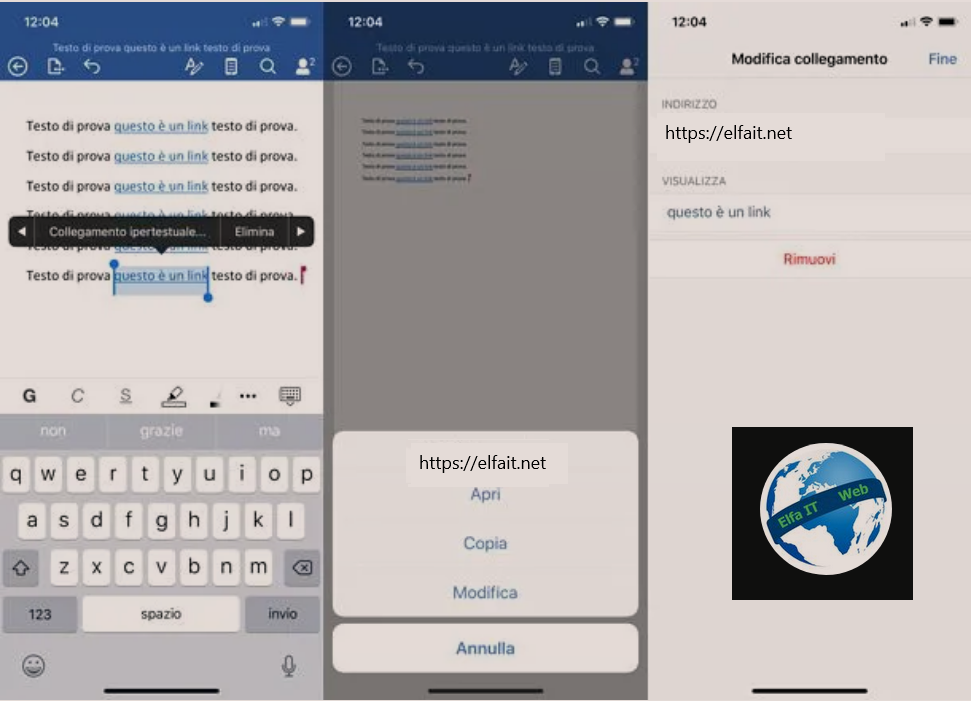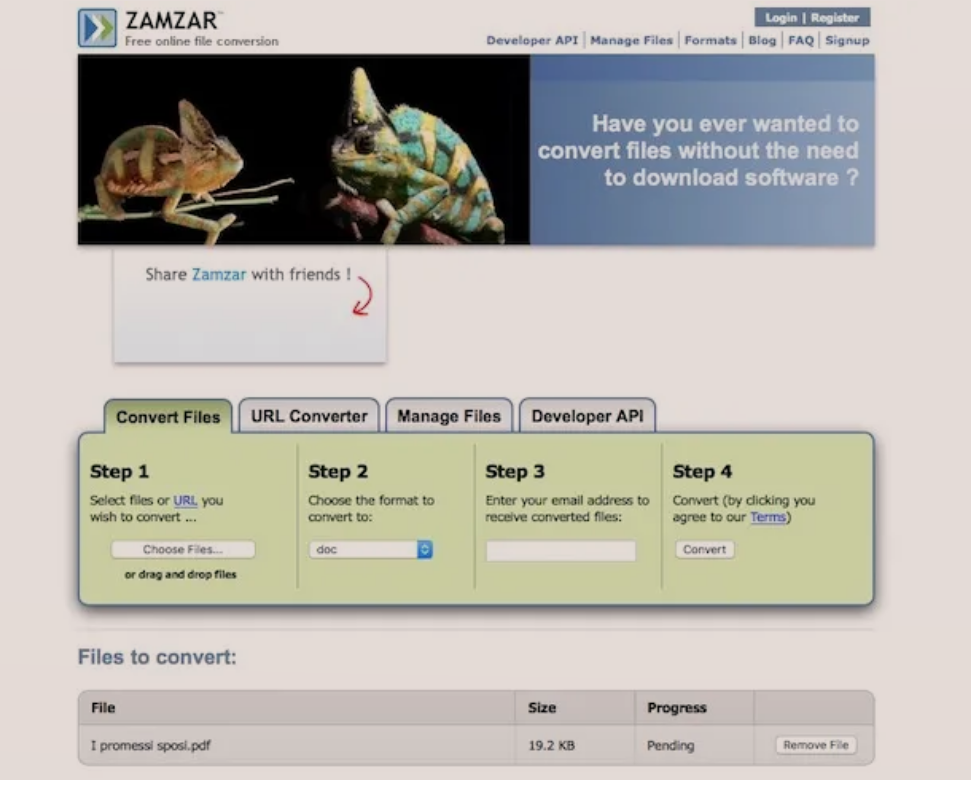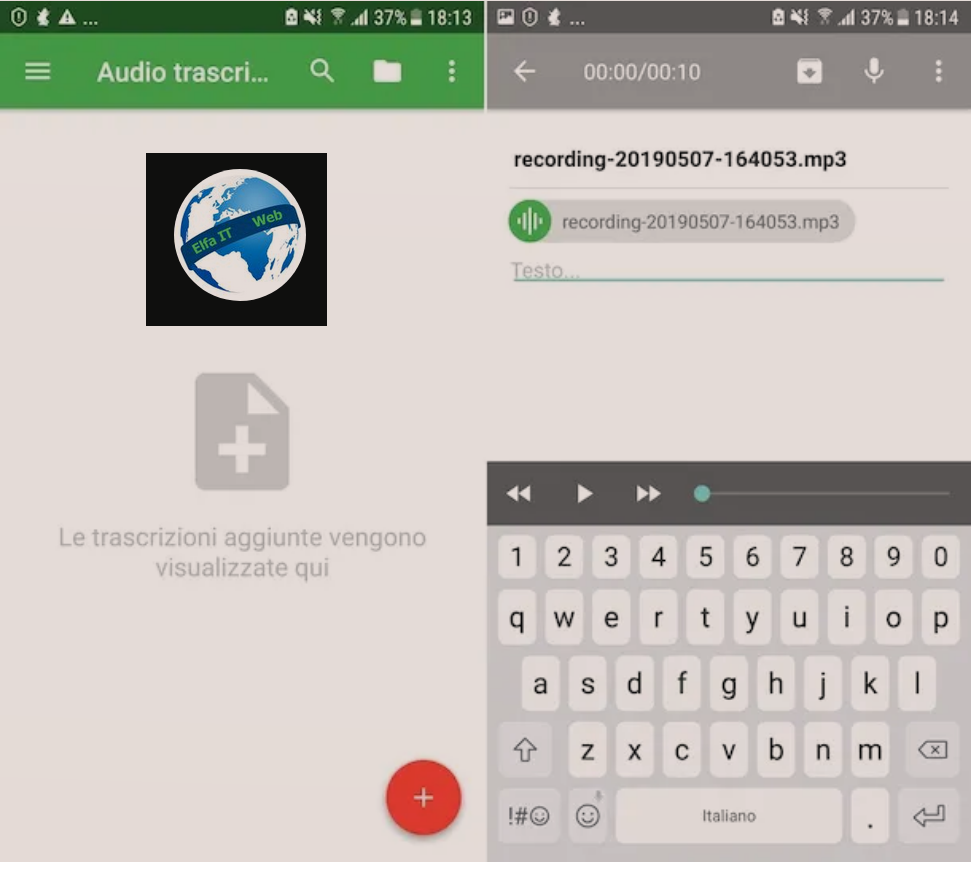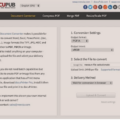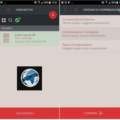Ne kete udhezues do te shpjegojme se si te fshish nje faqe bosh ne dokument Word. Nese jeni duke punuar ne nje dokument Word dhe vereni se ka faqe boshe, te cilat do ishte me mire qe te fshiheshin nga dokumenti, atehere ketu jeni ne vendin e duhur per te mesuar se si behet.
Me poshte do ju tregojme ne detaje procedurat qe duhet te ndiqni në mënyrë që të keni sukses në qellimin tuaj dhe kjo pavarësisht nga versioni i Word të instaluar në kompjuterin tuaj.
Permbajtja
- Si te fshish nje faqe bosh ne dokument Word
- Si te fshish nje faqe bosh ne dokument Word gjate printimit
Si te fshish nje faqe bosh ne dokument Word
Nëse do të dish se si te fshish nje faqe bosh ne nje dokument Word, atehere në kapitujt e ardhshëm do t’ju tregoj se si ta zgjidhni këtë situatë, e cila mund të shkaktohet nga futja e një ndërprerjeje faqeje ose një serie të gjatë rrjeshtash bosh në dokument.
Hiq nderprerjet e faqeve dhe seksioneve
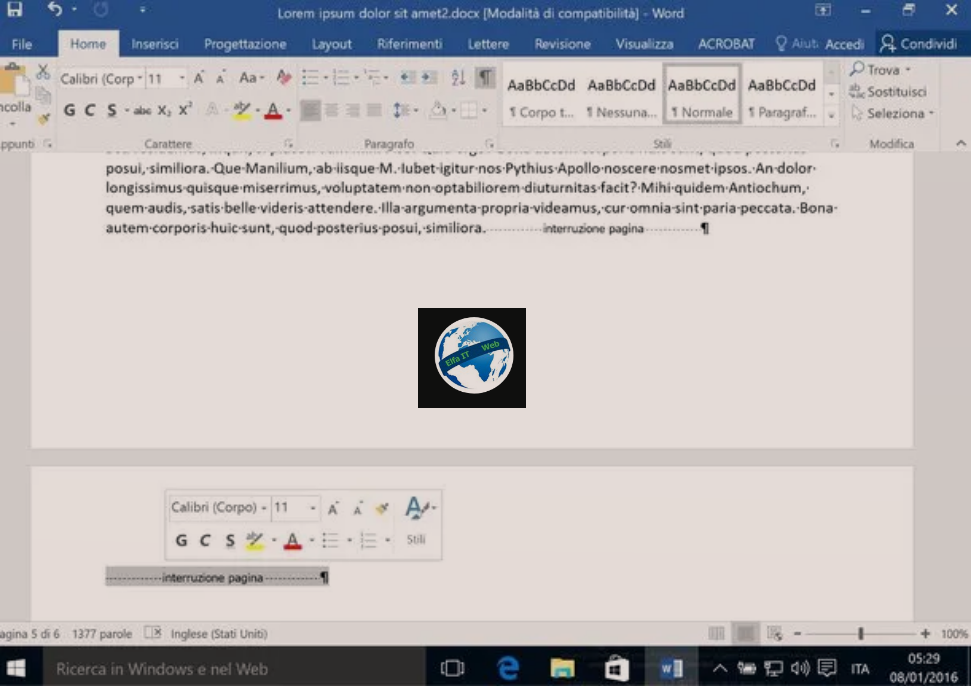
Ndërprerjet e faqeve dhe seksioneve janë elementë që ju lejojnë të krijoni një ndarje midis dy pjesëve të tekstit në një dokument. Ndërsa ndërprerjet e faqeve thjesht cojne tekstin në fillim të një faqeje të re, nderprerjet e seksioneve synojnë të menaxhojnë paraqitjen e një dokumenti duke krijuar disa zona të pavarura. Megjithatë, ato mund të krijojë ndërprerje reale të faqeve, të cilat në mënyrë të pashmangshme krijojne faqe bosh.
Mënyra më e lehtë për të hequr qafe këto faqe të zbrazëta/bosh nga një dokument Word është të aktivizoni shfaqjen e karaktereve të fshehura, në mënyrë që të mund të shihni të gjitha shenjat e nderprerjes dhe të kërkoni ndonjë të padëshiruar, përndryshe të padukshem.
Prandaj, hapni dokumentin e interesit tuaj në Microsoft Word, zgjidhni skedën Home që ndodhet lart majtas dhe klikoni në simbolin e kembeve te mizes/flyfoot (¶) që ndodhet në seksionin Paragraf ose afer simbolit te renditjes AZ të shiritit të veglave të programit. Nëse përdorni Word Online, në skedën Home, klikoni në ikonën (…) dhe shtypni artikullin Shfaq/fshih ¶; Mostra/nascondi ¶; Show/Hide ¶.
Në këtë pikë, brenda skedarit, kërkoni elementin e emërtuar Ndreprerje faqe/Interruzione di pagina/Page break, i cili i paraprin faqes së zbrazët që do të fshihet, zgjidhni atë me maus dhe shtypni butonin Del/Canc (ose Backspace) në tastierën e kompjuterit tuaj për të konfirmuar fshirjen e tij.
Në aplikacionin Word për telefon Android dhe iPhone/iPadOS, për fat të keq, nuk është e mundur të shikohen këto ndërprerje të faqeve, përveçse duke ndryshuar shfaqen e dokumentit. Për ta bërë këtë, shkoni te skeda Visualizza/View (e vendosur në krye ne tablet dhe në menunë rënëse në pjesën e poshtme majtas në telefon) dhe shtypni butonin Layout di stampa/Print layout.
Duke ndryshuar modalitetin e shfaqes nëpërmjet butonit Visualizzazione dispositivo mobile/Mobile View, ende në skedën Visualizza/View, do të shihni se faqja bosh nuk është gjë tjetër veçse një seri rreshtash bosh. Pra, gjithçka që duhet të bëni është të theksoni këto të fundit dhe të shtypni Backspace në tastierën virtuale për t’i fshirë ato.
Për sa i përket ndarjeve të seksioneve, diskutimi nuk ndryshon në krahasim me atë të bërë në paragrafët e mëparshëm. Këto do të etiketohen me shkrimin Interruzione di sezione/Section break dhe mund t’i fshini lehtësisht duke i theksuar dhe shtypur butonin Delete/Canc ose Backspace në tastierën tuaj.
Megjithatë, kini kujdes për llojin e nderprerjes së seksionit që fshini. Duke menaxhuar strukturën e paraqitjes, mund të ndryshoni plotësisht mënyrën se si shfaqet dhe rregullohet përmbajtja e dokumentit. Prandaj, për të mbajtur formatimin origjinal, futni lloje të tjera ndërprerjesh nga menyja rënëse Interruzioni/Breaks në skedën Layout të Microsoft Word.
Fshi këmbët e mizës (¶)
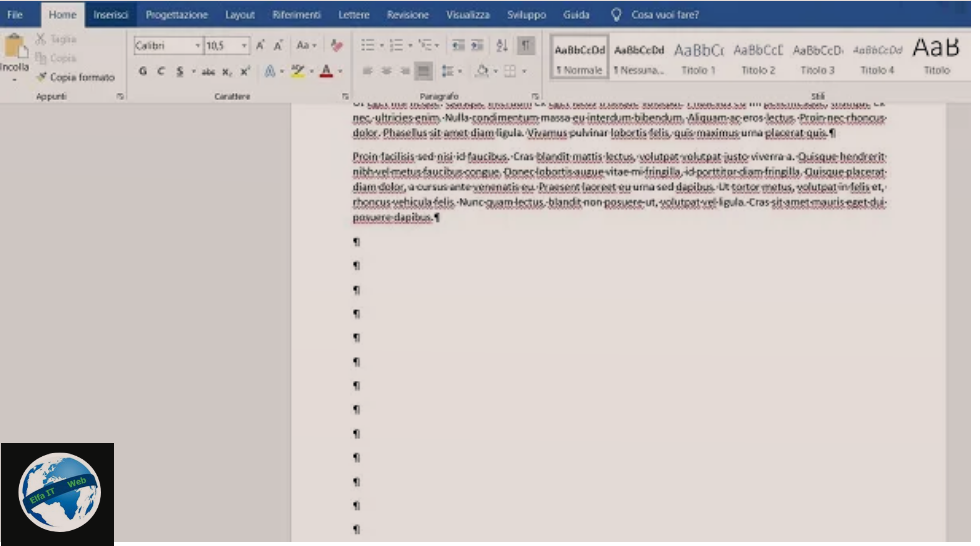
Në rast se faqet bosh nuk paraprihen nga një ndërprerje, por përbëheshin nga një seri rreshtash bosh, mund të vazhdoni lehtësisht duke i fshirë ato. Megjithatë, ky operacion mund të jetë më i lehtë për t’u kryer në Microsoft Word ose Word Online, duke aktivizuar shfaqjen e karaktereve të fshehura.
Prandaj, në Microsoft Word, klikoni në skedën Home, lart majtas dhe shtypni simbolin e kembeve te mizes/flyfoot (¶) në seksionin Paragraf afer simbolit te renditjes AZ. Në Word Online, në skedën Home, klikoni në ikonën (…) dhe më pas në artikullin Shfaq/fshih ¶; Mostra/nascondi ¶/Show/Hide ¶.
Në këtë pikë, do të mund të shihni të gjitha rreshtat boshe të shënuara thjesht me simbolin e këmbëve te mizes (¶). Tani thjesht duhet të vendosni treguesin e shtypjes mbi to dhe të shtypni butonin Del/Canc ose butonin Backspace në tastierën e kompjuterit për t’i fshirë ato.
Karakteret e fshehura nuk mund të aktivizohen në aplikacionin Word për telefonat inteligjentë dhe tabletët, kështu që do t’ju duhet të gjeni me sy rreshtat që janë bosh. Pasi t’i keni gjetur, lëvizni treguesin mbi to dhe shtypni Backspace në tastierën virtuale për t’i fshirë.
Si te fshish nje faqe bosh ne dokument Word gjatë printimit
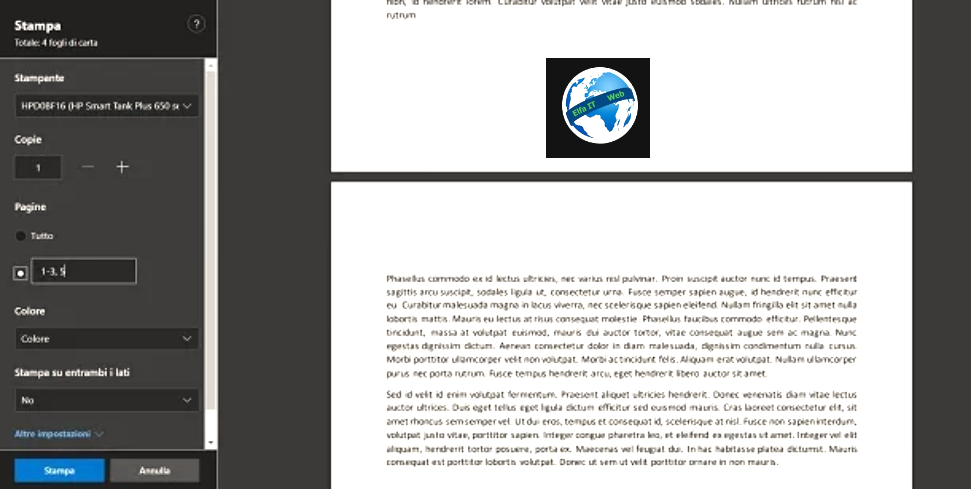
Ndonjëherë mund të mos vini re të gjitha nderprerjet e faqeve ose rreshtat bosh që krijojnë faqe bosh në një dokument Word, veçanërisht nëse ai përmban shumë faqe. Në këtë rast, kur shkoni për të printuar dokumentin, në mënyrë të pashmangshme do të keni faqe të zbrazëta të cilat, mund edhe të prishin paraqitjen e parashikuar për faqet.
Për këtë arsye, këshilla ime është të kaloni në pamjen paraprake të printimit dhe të lëvizni nëpër faqet e dokumentit, derisa të gjeni ndonjë faqe të mbetur bosh. Për ta bërë këtë në Microsoft Word për Windows dhe macOS, gjithçka që duhet të bëni është të shkoni te menuja File > Print/Stampa, lart majtas. Në Word Online, shko te menuja File > Print/Stampa > Print/Stampa, për të hyrë në pamjen paraprake të dokumentit. Së fundi, në aplikacionin Word për telefonat inteligjentë dhe tabletët, duhet të shtypni ikonën (…) në krye dhe të zgjidhni artikullin Print/Stampa.
Kur të keni identifikuar faqet bosh, mund të vazhdoni në dy mënyra: t’i fshini ato siç ju shpjegova në kapitullin e mëparshëm ose të anashkaloni printimin e tyre. Në rastin e fundit, pasi të keni marrë shënim numrin e faqeve bosh, futni intervalin qe do printoni në kutinë Faqe/Pagine/Pages të ekranit të printimit.
Kjo e fundit duhet të vendoset me simbolin e vizës (prsh. 1-5 për të printuar vetëm faqet nga 1 deri në 5) ose duke përdorur simbolin e presjes (prsh. 1,4,6 për të printuar faqet 1, 4 dhe 6). Ju gjithashtu mund të përdorni një kombinim të dy metodave dhe të printoni në intervale të ndryshme. Duke vazhduar në këtë mënyrë do të shihni se, në pamjen paraprake, faqet bosh do të fshihen automatikisht nga shfaqja.